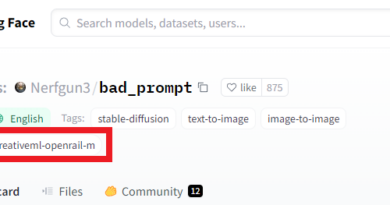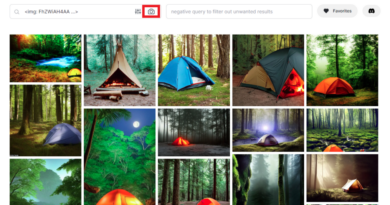生成3DモデルをUnityにインポート
生成AIで作成した3DモデルをUnityにインポートしました。
生成AIはTripo Studioを利用しました。
手順の概要は以下の通りです。
- Tripo Studio:テキストから3Dモデルを作成
- Unity:3Dモデルをインポート
Tripo Studioで作成した3Dモデルを、Unity Playで公開しているので、動かしてみてください。
- Unity Play:Generated 3D
Tripo Studio
生成
「テキストから3D」をクリックします。プロンプトは以下の通りです。
- プロンプト:10階建てのオフィス街で見かける近代的で単純なビルディング。築年数が30年ぐらいで少し古びている。
- ネガティブプロンプト:なし
プレビューが表示されるので、プロンプトを変えながら試行錯誤します。

そうしたら、3Dモデルを生成:「ワンクリック」を選び、「生成:25」※をクリックします!
何の反応もないので少し戸惑いますが少し待つと3Dモデルができあがります!
※「生成:25」は25ポイント消費するという意味です。プレビュー作成でもポイント消費します。
リトポロジー
生成した3Dモデルはポリゴン数が多いので、リトポロジーでポリゴン数を減らします。
画面上部の真ん中にある「リトポロジー」をクリックします。
画面左側で以下の設定にします。
- トポロジー:△
- ポリゴン数:1万ぐらい※
※5万ぐらいがいいかもしれません
そうしたら、画面左下にある「リトポロジー:5」をクリックします。
ここも少し不安になりますが、少し待っていると完成します。
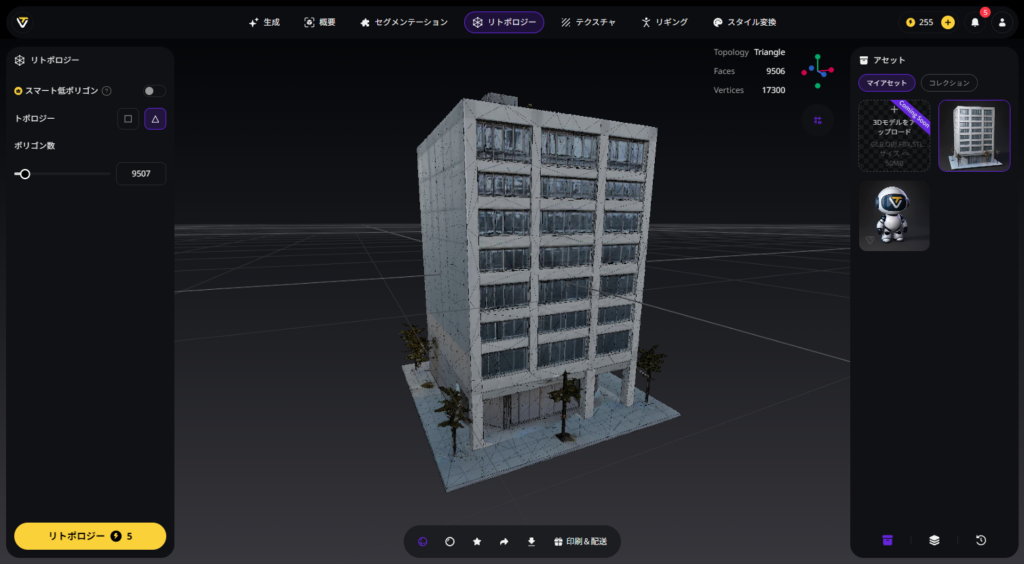
エクスポート
エクスポートは、上記画面(Tripo Studio:retopology)の画面下部中央にあるエクスポートボタン(⇩)をクリックします。
エクスポートの設定は、以下の通りです。
- 形式:OBJ
- ボトムセンターピボット:ON
設定したら、「エクスポート」ボタンをクリックします。
Zipファイルでダウンロードされるので、Buildingフォルダに解凍して使用します。
- Building
- tripo_convert.mtl
- tripo_convert.obj
- tripo_image_0.jpg
- tripo_image_2.jpg
- tripo_image_Metallic.jpg
- tripo_image_Roughness.jpg
Unity
3Dモデルの取り込み
先ほど作成したBuildingフォルダを、フォルダ毎、UnityのAssetsにドラッグ&ドロップします。
- Buildingフォルダ → プロジェクト/Assets
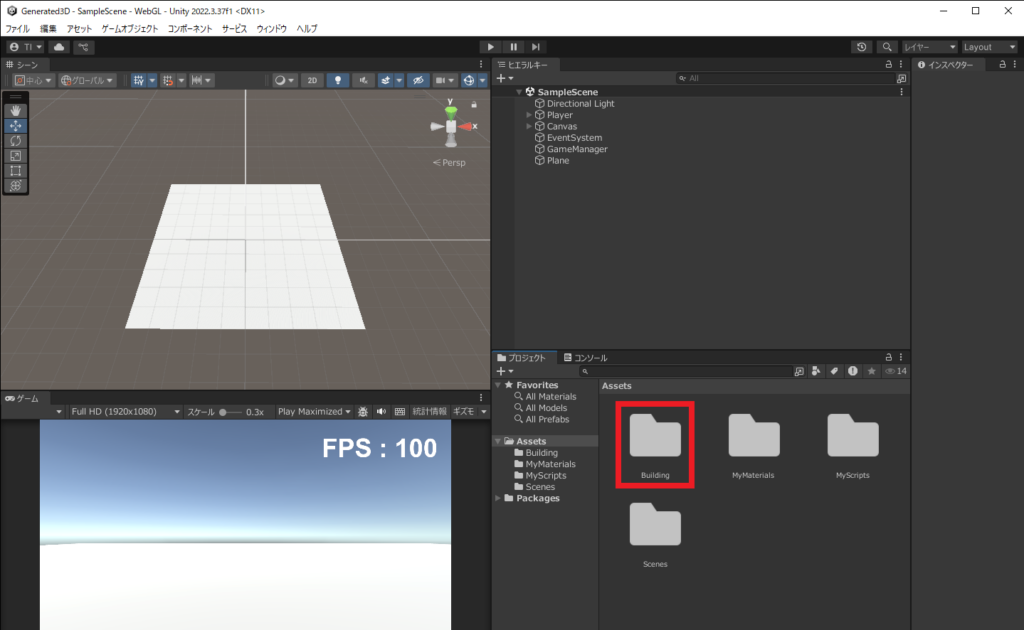
シーンに配置
AssetsのBuildingフォルダをダブルクリックして開きます。
そうしたら、OBJファイルをSamplaSceneに、ドラッグ&ドロップします。
- tripo_convert.obj → ヒエラルキー/SampleScene
スケール調整
Buildingをシーンに配置すると、横幅が1m程だったので、スケールを調整します。
- スケール:X:30, Y:30, Z:30
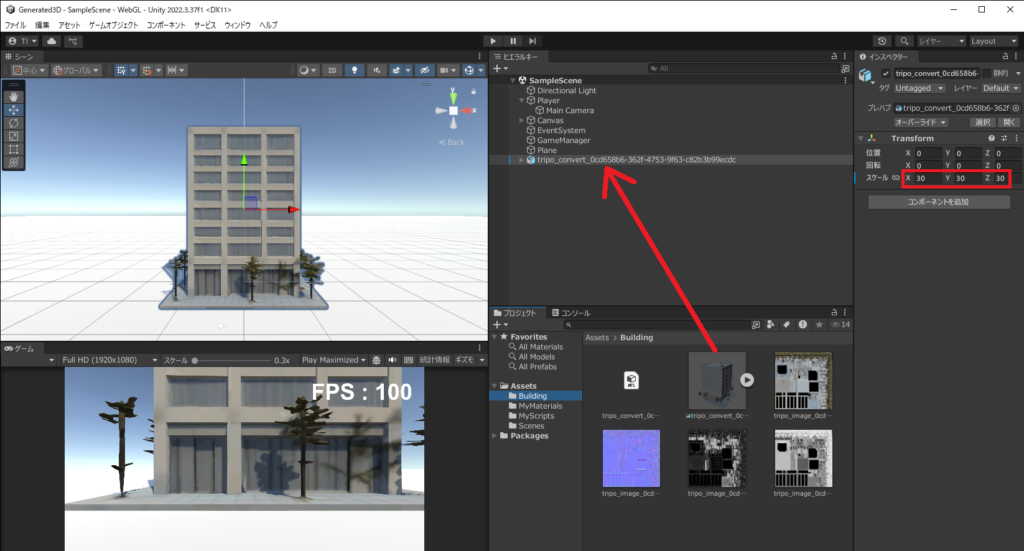
Unity Play
最後に、WebGLでビルドして、Unity Playにアップします。
- Unity Play:Generated 3D
動かして見ると、Tripo Studioで作成した3Dモデルが綺麗に配置されています。